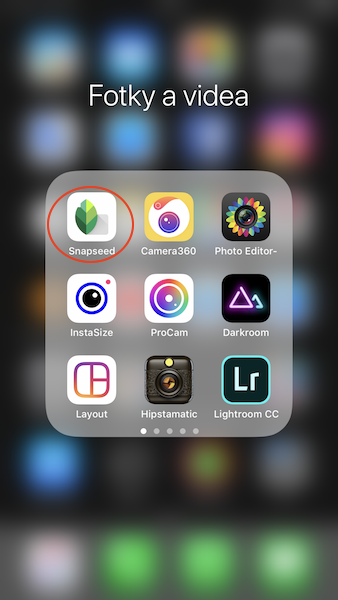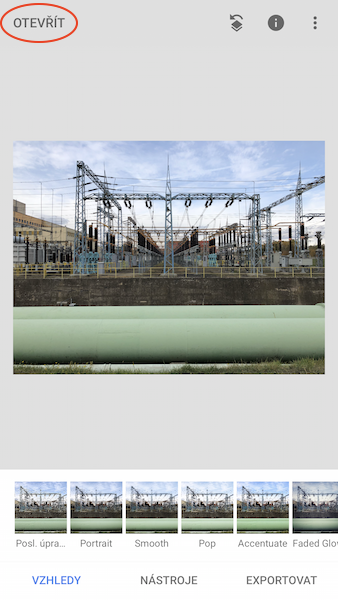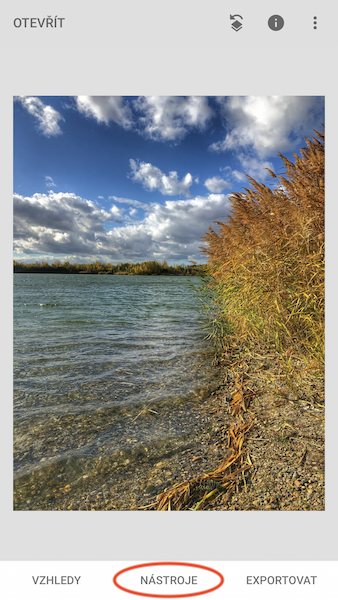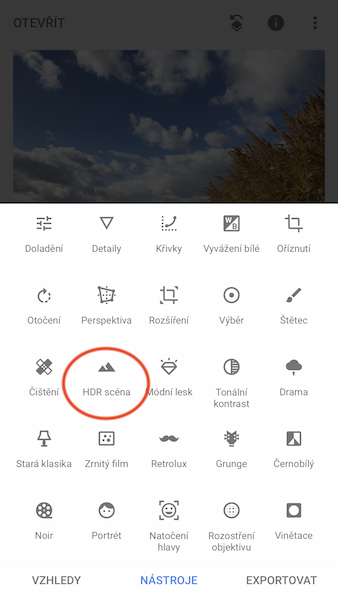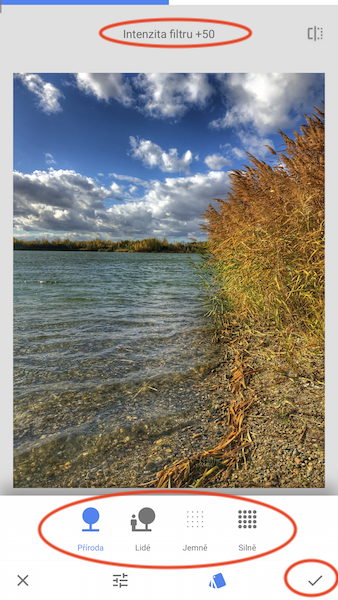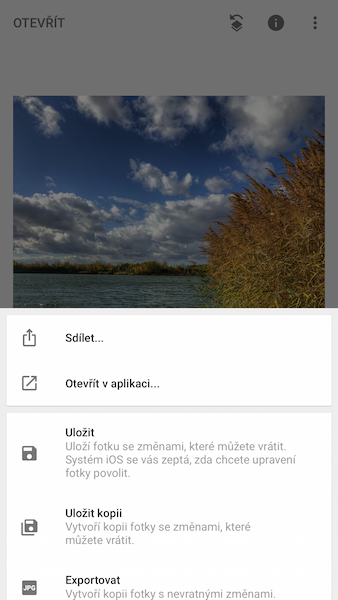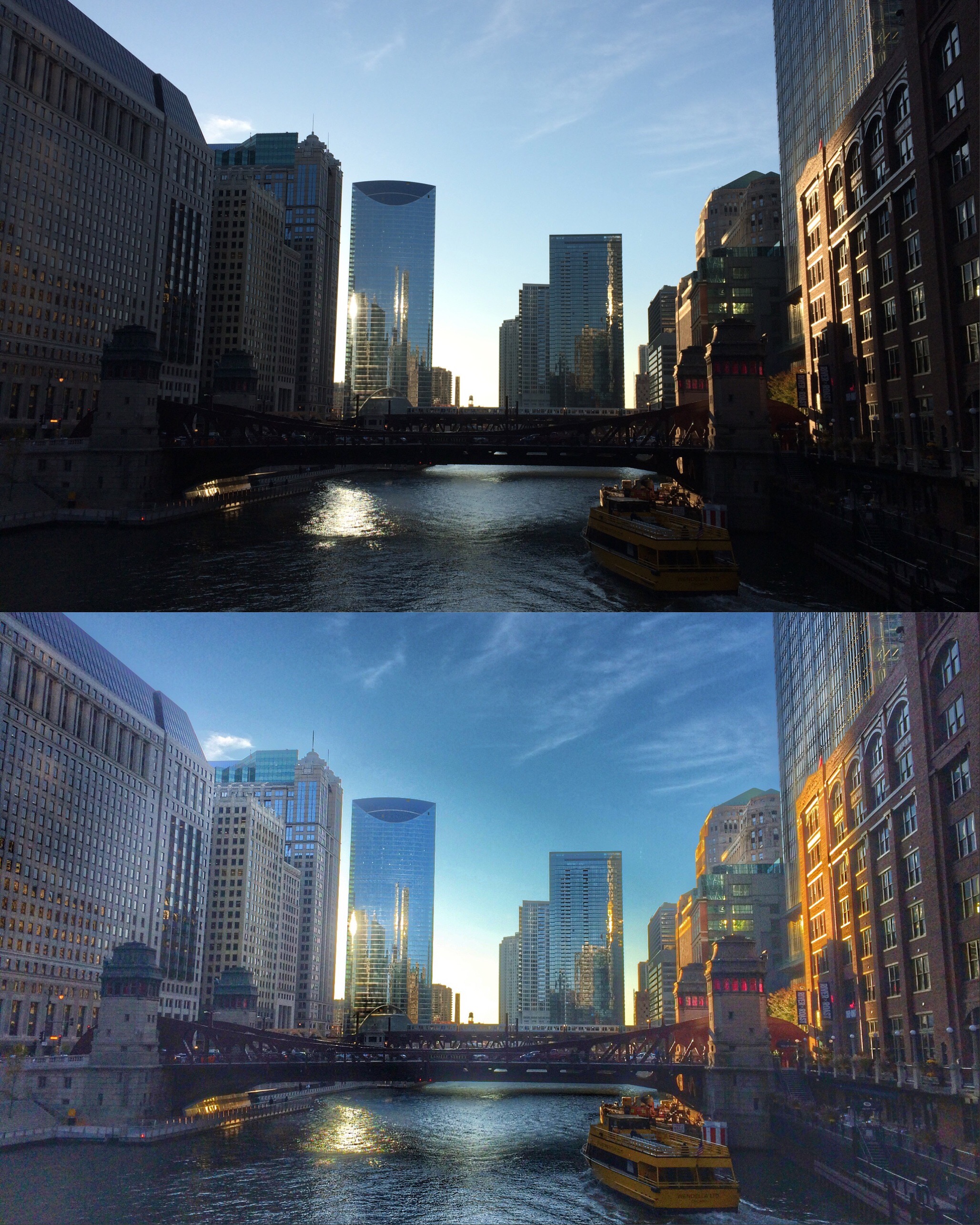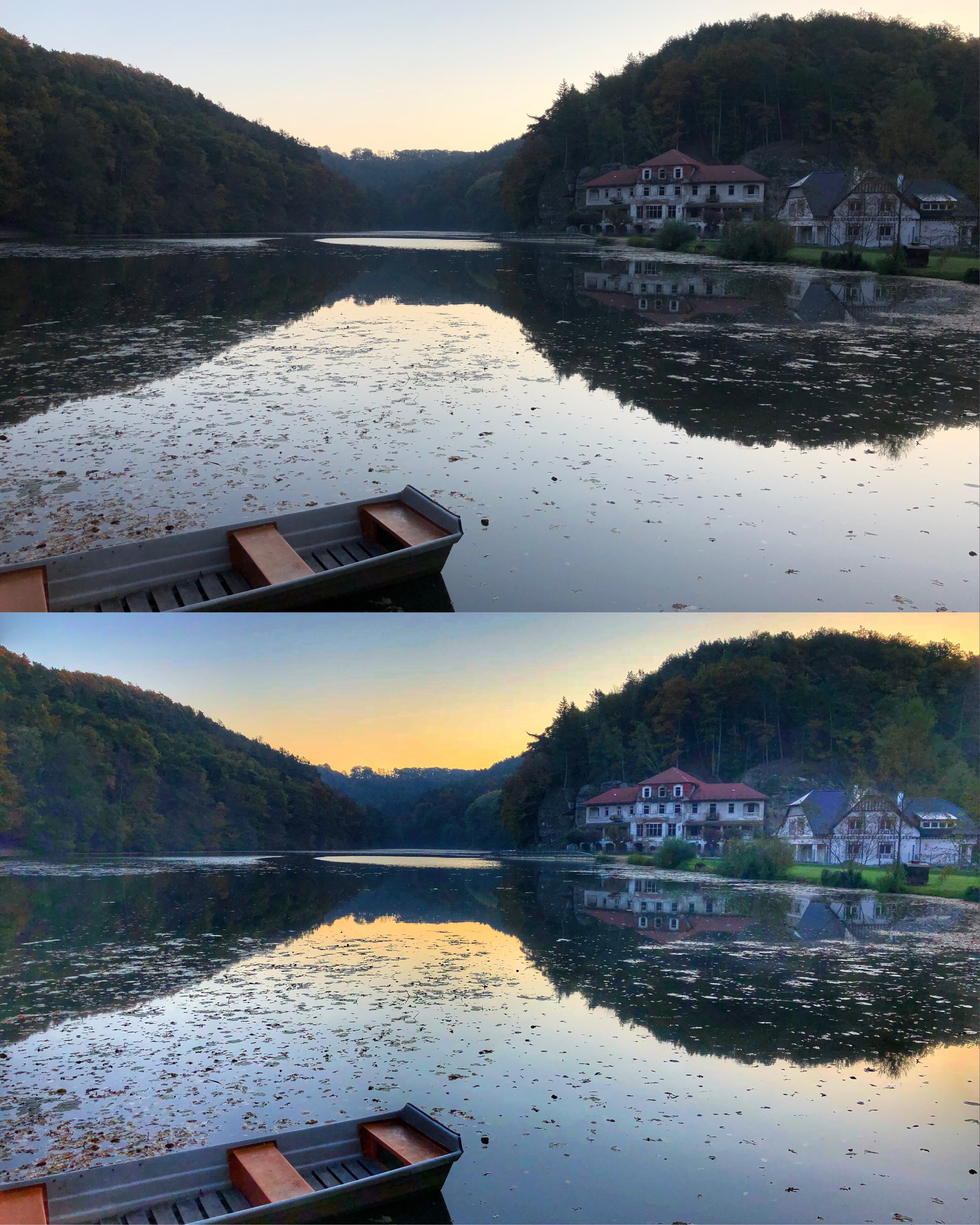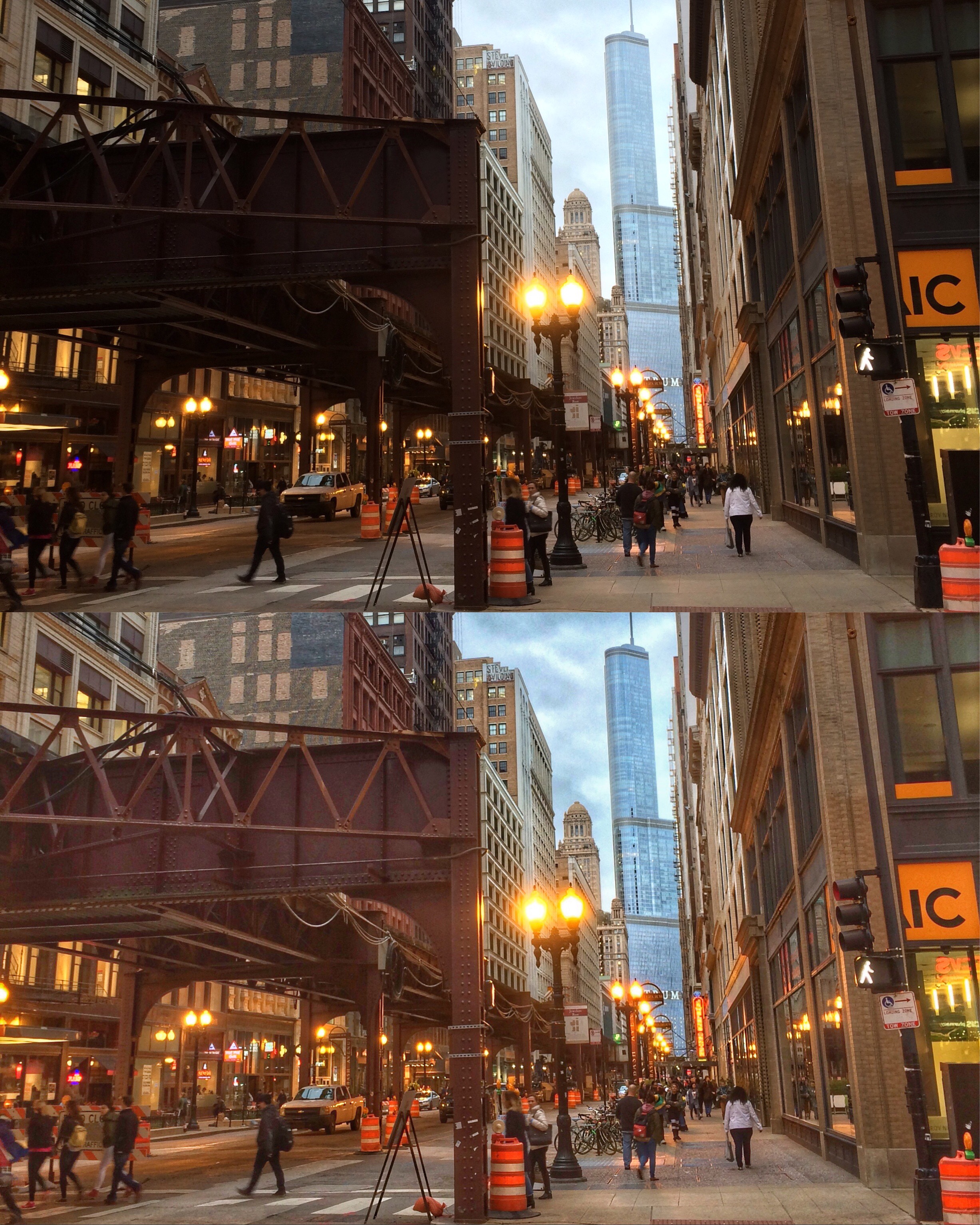Високиот динамички опсег или HDR е еден од популарните ефекти на денешницата, бидејќи ги проширува можностите на направените фотографии. Нејзината суштина е „состав“ на слики од најсветли до најтемни. Накратко, уредувањето HDR ви овозможува да исцедите колку што е можно повеќе од направената слика, дури и при лоши услови на осветлување. Со HDR, подобри детали, структура и најважно – боите се појавуваат на фотографијата. Затоа денес ќе ви покажеме како да го контролирате ефектот HDR на iPhone и да добивате уште поинтересни фотографии.
Основата е апликацијата Snapseed од Google, кој е бесплатен во App Store и ви овозможува да изберете од многу различни ефекти за уредување фотографии. Покрај споменатите ефекти, можете да играте и со криви или перспектива, различно кадрирање, острина на текст или слика. Можете да ја зачувате добиената фотографија како нова датотека или да презапишете постоечка.
Како да уредувате HDR:
- Ајде да ја стартуваме апликацијата Snapseed.
- Го избираме горниот лев агол Отвори.
- Ние ќе Отворете ја сликата од уредот и ние избираме Фотографија, што сакаме да го уредиме.
- Во долниот дел од екранот, изберете Алатки и наоѓаме HDR сцена.
- Ќе се појават четири опции HDR а можеме да избереме и различни интензитетот на филтерот.
- Откако ќе го изберете избраниот ефект или интензитет, го потврдуваме ефектот со негова примена.
- Следно ќе дадеме Извоз а потоа ја зачувуваме фотографијата во ефектот HDR, кој ќе биде прикажан во галеријата.
Примероци (пред и по употреба на HDR):
За авторот:
Камил Жемличка е дваесет и девет годишен ентузијаст на Apple. Завршил економско училиште со фокус на компјутери. Работи како технолог во ČEZ и студира на Чешкиот технички универзитет во Дечин – насока воздухопловство. Во последните две години интензивно се занимава со фотографија. Еден од најголемите успеси е Почесно споменување во американската конкуренција Награди за фотографија на iPhone, каде што успеа како единствен Чех, со три фотографии. Двајца во категорија панорама и еден во категоријата природата.